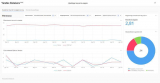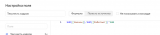HR-дашборд — это один из инструментов сквозной аналитики. Работа отдела персонала может быть представлена в графиках, цифрах, списках задач, отчётах. Дашборд собирает всю необходимую информацию в одном месте. Для организаций, которые ведут учет в программе 1с-ЗУП, есть довольно простой способ построения такого дашборда. Ранее у меня была статья о построении дашборда в datalens при помощи универсального отчета 1с: Дашборд в DataLens из отчета 1С. Поэтому, как получить доступ к бесплатному сервису Яндекса, я снова описывать не стану. Далее рассмотрим построение самого HR-дашборда.
Конструирование в ДатаЛенс начинается с ДатаСета (по-русски говоря с электронной таблицы). Именно для формирования такой таблицы в формате CSV была подготовлена предлагаемая выгрузка. Её можно зарегистрировать в базе ЗУП как внешний отчет, либо запускать через меню "файл \ открыть". В результате вы получите электронную таблицу, которую после загрузки в ДатаЛенс можно использовать для сборки такого дашборда:
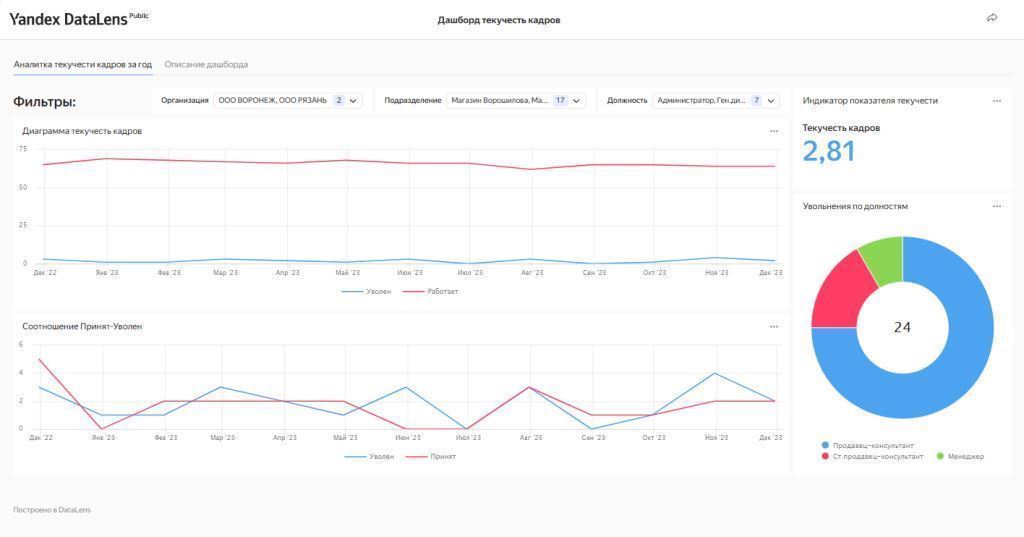
В демо-примере база 1с-ЗУП вела учет по двум организациям, поэтому в дашборде использованы три фильтра для отбора: по организации, по подразделению и по должности из штатного расписания. На второй закладке демо-примера краткое описание дашборда. Посмотреть работающую демку можно по ссылке: https://datalens.yandex/9v3z17b3hxv0y. Состоит дашборд из четырех элементов (чартов): двух графиков, индикатора и круговой диаграммы. Так (по элементам) их и рассмотрим.
Прежде всего, к выгруженному файлу из 1с необходимо добавить в датасет еще одно поле "Текучесть" и формулу для его расчета. Дело в том, что из 1с мы выгружали только состояние сотрудников за каждый месяц: прият, уволен, работает. Это лишь исходные данные, которые дашборд будет интерпретировать и визуализировать.
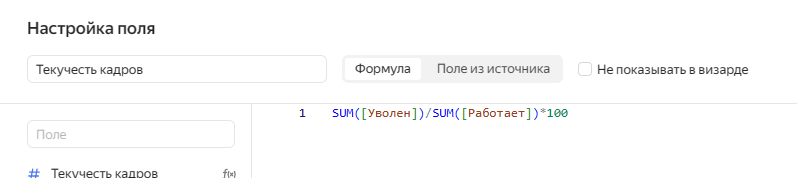
И теперь можно создать все элементы нашего дашборда.
Для этого откроем наш датасет и в правом верхнем углу жмем кнопку "Создать чарт". На экранной форме выбираем "Линейная диаграмма", по оси "X" укладываем "Период", а по оси "Y" располагаем "Работает" и "Уволен". Сортировку указываем "Период" и далее "Сохранить". Второй элемент (соотношение принят-уволен) делаем так же, только по оси "Y" укладываем показатели "Принят" и "Уволен". В третьем элементе (индикатор) выбираем показатель "Текучесть кадров". Четвертый чарт у нас будет "Кольцевая диаграмма". В окне "Цвет" укажем "Должность", а в показателях укажем "Уволен". Четыре элемента мы подготовили, дальше будем конструировать дашборд. Для этого в рабочем каталоге жмем кнопку Создать Дашборд и по очереди добавляем в него наши четыре элемента. Обычно индикатор располагают в верхнем правом углу дашборда. Если в вашей базе ЗУП учет ведется по одной организации, то фильтр по организации можно не устанавливать.
Полезные ссылки по теме:
О текучести кадров - Текучка кадров — Контур (kontur.ru)
Документация для дашбордов- DataLens Документация
Про опенсорс-проекты - Что такое опенсорс-проекты и зачем их делать (yandex.ru)
Проверено на следующих конфигурациях и релизах:
- Зарплата и управление персоналом, редакция 3.1, релизы 3.1.28.35
Вступайте в нашу телеграмм-группу Инфостарт